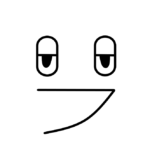
EXCELで、表からデータを検索して取り出したいです!その時によって、検索したい文字がある行位置が異なる。
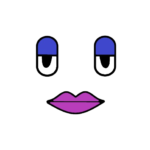
それなら前回紹介した関数とは別のLOOKUP関数を紹介するよ!
この関数は、VLOOKUPと異なり、右の情報から左の情報を表示させることができる関数だよ!
一緒に実践してみましょう!
LOOKUP関数を習得しよう!
例題:この表で品目が50002の行の数量を表示しましょう!ただし行位置は可変でも対応するものとする。
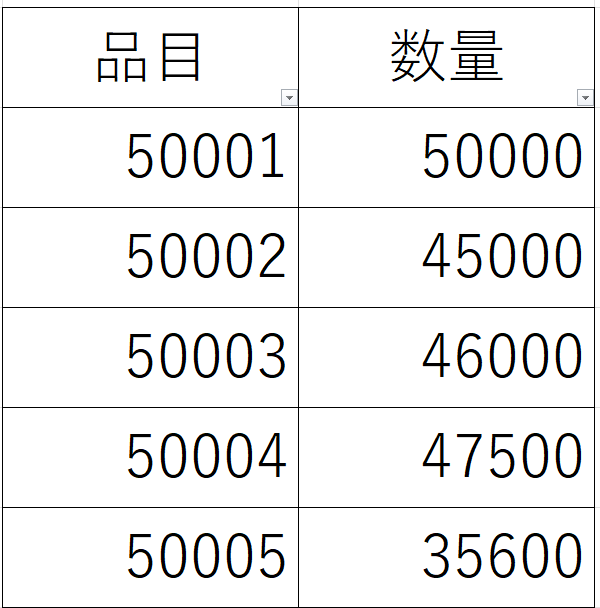
まずは、取得品目を別のセルに直打ちをします!
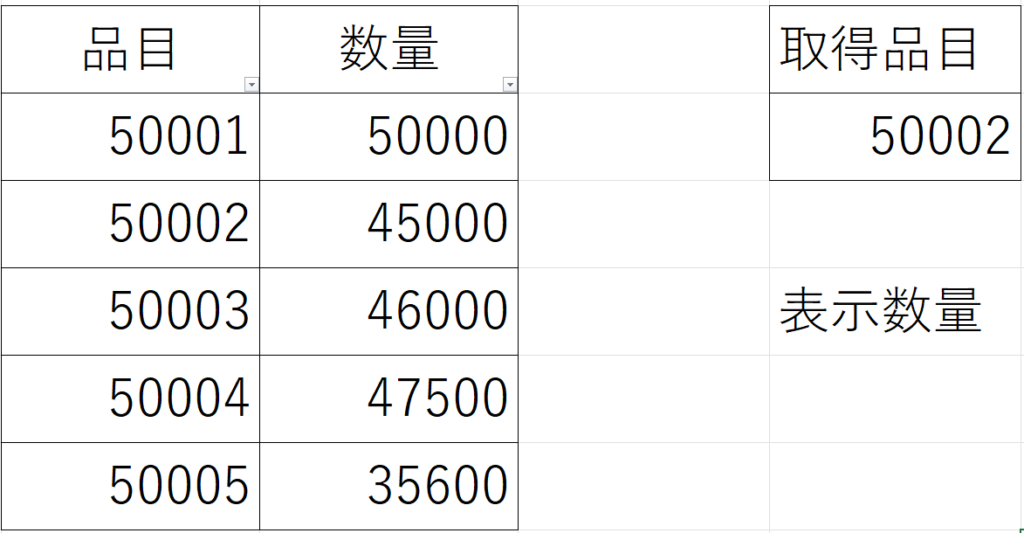
下図の式になります!
=LOOKUP(E3,$B$3:$B$7,C3:$C$7)
取得品目が入力されているセル番地E3が、$B$3:$B$7にある。ここで行が確定し、C3:$C$7の数量欄を範囲選択することで、取得品目の数量を表示することができます!
これだと、VLOOKUPでも代用できますね!次は、右側に取得品目があって、左側の数量を表示してみましょう!
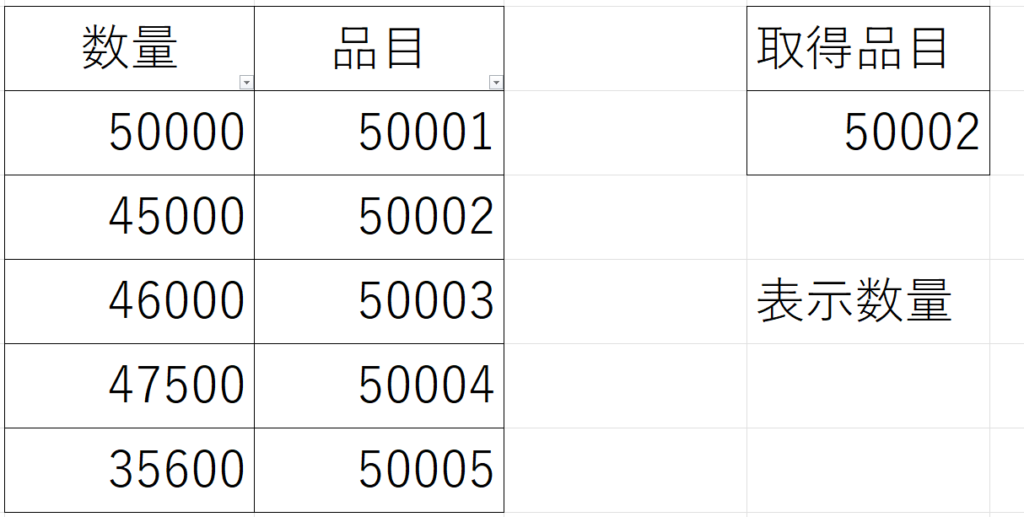
下図の式になります!
=LOOKUP(E3,$C$3:$C$7,$B$3:$B$7)
取得品目が入力されているセル番地E3が、C3:$C$7にある。ここで行が確定し、$B$3:$B$7の数量欄を範囲選択することで、取得品目の数量を表示することができます!
この場合は、VLOOKUPでは対応できないですね!
では最後に、IF関数とLOOKUP関数のネスト関数を実践してみましょう!
例題:50003の数量を表示するが、数量が50000未満だったら、50001の数量を表示してみましょう!
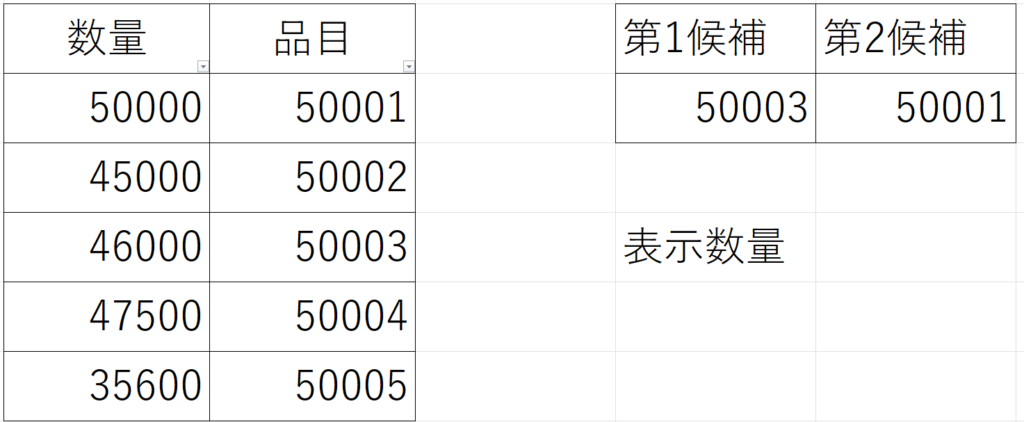
下図の式になります!
=IF(LOOKUP(E3,$C$3:$C$7,$B$3:$B$7)>50000,LOOKUP(E3,$C$3:$C$7,$B$3:$B$7),LOOKUP(F3,$C$3:$C$7,$B$3:$B$7))
50003(E3入力の品目)の数量が50000より多かった場合は、50003(F3入力の品目)の数量を表示して、未満だったら、50001の品目の数量を表示します!
関数も長くて、難しいですね、、でもこれができれば、関数できるよと言って問題ないと思います!
まとめ
いかがでしたでしょうか。
今回はEXCELでLOOKUP関数および、ネスト関数を紹介しました!実用性が高い関数で、このレベルまで習得できれば、EXCELできるよ!と自信をもって発言できるでしょう!
他の記事も挙げておりますので是非立ち寄って頂ければ幸いです。私と一緒にパソコンの知識を広げていきましょう!それでは皆様、今回はこの辺で失礼いたします。
ささお



